Сенсорные экраны крайне прихотливая и ненадёжная конструкция, которая требует от пользователя аккуратного и бережного отношения. Поэтому не удивительно, что чаще поломки мобильных устройств связаны именно с этой деталью.
Телефон не реагирует на прикосновения — возможные причины
Причины этой неполадки портативного гаджета можно разделить на две основные категории:
- Проблемы, возникшие в операционной системе смартфона.
- Поломка внутренних комплектующих мобильного аппарата.
Частные причины каждой категории настолько разнообразны, что не будет лишним рассмотреть каждый случай отдельно. Ведь знать из-за чего случалась поломка уже первый шаг к ремонту техники.
Чтобы избежать каких-либо проблем с сенсорными экранами, необходимо предусмотреть все возможные меры по защиты смартфона. Например, приобрести для гаджета чехол и установить защитное стекло.
Поврежден дисплей
Первая и, наверное, самая главная причина того, что мобильный телефон перестаёт реагировать на прикосновения — физическое повреждения экрана устройства. Если телефон неудачно упал или встретился на большой скорости с твёрдой поверхностью, то лучше немедленно проверить дисплей портативного гаджета на работоспособность.
Обратите внимание, что трещины и разбитые участки не всегда являются признаком физических повреждений. Удар может нанести вред внутренним комплектующим мобильного устройства, при этом дисплей смартфона также не будет реагировать на прикосновения, хоть видимых повреждений экрана не будет.
Попала влага
Каждый человек знает, что вода крайне опасна для электрических приборов, и телефон не стал исключением из этого правила. Поэтому очень важно держать мобильные устройства от влаги. Однако если за защитный корпус устройства всё же попала вода, необходимо подготовиться к возможным последствиям, в число которых входит и неработающий дисплей.
Стоит быть крайне осторожными с горячими или сладкими жидкостями при использовании смартфона. Если воду комнатной температуры можно быстро высушить без особого вреда мобильному устройству, то чай или газированный лимонад может вызвать непоправимые последствия для внутренней системы портативного гаджета.
Загрязнен экран
Грязь основной источник механических поломок дисплеев всех современных гаджетов. Чтобы избежать неполадок, а соответственно и дорого ремонта, нужно обращаться с устройство как можно аккуратнее: не использовать телефон за едой, а также следить за его чистотой.
Когда пользователь встречается с проблемы не реагирующего на действия телефона, прежде всего надо почистить дисплей устройства. Порой случается так, что грязь просто мешает сенсору «поймать» прикосновение.
Неправильная настройка
Если на дисплее мобильного устройства видна только часть экрана, а оставшиеся данные уходят за «рамки» корпуса, то, скорее всего, проблема заключена в неправильной настройке. Решает проблему подобного рода повторная калибровка экрана.
Неправильно наклеенная защита экрана
Иногда неправильно наклеенное защитное стекло мешает экрану получать сигналы от прикосновений. В таких случаях действовать нужно только единственным способом — переклеивать защиту.
Резкий перепад температуры
Ни для кого не секрет, что современные гаджеты крайне чувствительны к резким перепадам температуры. Чаще всего в таких состояниях устройства просто отключаются, но иногда поломки возникают и с дисплеем смартфона.
Вирус
Вредоносные программы наиболее распространённая причина возникновения проблем в операционных системах смартфонах. Следует всегда иметь хотя бы один активированный антивирус на устройстве и проводить проверку памяти на вредоносные внедрения хотя бы раз в неделю.
Поломка шлейфа
Шлейфы — это специальные детали микросхем, которые соединяют материнскую плату устройства с дисплеем. Когда они ломаются или отходят от экрана, то соединение между процессором и дисплеем смартфона теряется. К сожалению, узнать о состоянии шлейфов можно только разобрав портативный гаджет, что под силу не каждому пользователь.
Сбой операционной системы
Критическая ошибка операционной системы часто приводит к тому, что весь гаджет «зависает», вследствие чего телефон и не реагирует на какие-либо прикосновения. Решается такие виды проблем перезагрузкой мобильного аппарата.
Телефон не реагирует на прикосновения — что делать
Все способы решения проблемы с неработающим дисплеем портативного гаджета можно разделить на две группы:
- методы, при которых используется внутренний функционал оперативной системы;
- решения, связанные с внешними действиями над комплектующими смартфона.
Обе категории способов подходят для конкретных причин поломки экрана мобильного телефона. Поэтому прежде, чем приступать к ремонту, необходимо понять: из-за чего дисплей больше не реагирует на прикосновения пользователя.
Видео-инструкция с несколькими способами решения проблемы, когда мобильный телефон не реагирует на прикосновения
Перезагрузить смартфон
Порой множество проблем современных смартфонов можно совершить простым действием — перезагрузкой. Ведь большинство ошибок операционных систем пропадают после перезапуска портативного устройства.
Однако с нерабочим дисплеем этот способ не так удобен, так как в большинстве моделей мобильных аппаратов перезагрузить ОС можно только при нажатии специальной вкладки на экране. Несмотря на это, в смартфонах, которые можно выключить при помощи клавиши на корпусе, это способ применяется.
Если пользователь не может перезагрузить портативный гаджет через кнопки, то владелец телефона может подождать, пока устройство разрядится. После этого остаётся поставить телефон на зарядку и включить его.
Достать карту памяти и SIM-карту
На первый взгляд данные два действия совершенно бессмысленные, ведь в операционной системе мобильного телефона ничего не поменяется, если пользователь извлечёт из смартфона внешнюю карту памяти или симку. Практически все современные модели мобильных устройств работают и без этих комплектующих.
Однако в этом методе существует один нюанс: он поможет только в том случае, если на портативном гаджете появились вирусы, из-за которых экран перестаёт работать. Часто вредоносные программы связаны с какими-то конкретными файлами во внутренней памяти. Поэтому извлечение флешки или SIM-карты иногда решает проблему с не реагирующим на прикосновения дисплеем.
Если вы уверены, что вирус находится именно на съёмных носителях, то ни в коем случае не вставляйте их обратно в телефон. Лучше всего заменить данные устройства на аналогичные.
Войти в безопасный режим
Избавиться от проблем связанных с системными ошибками или вредоносными программами, которые появились на внутренней памяти устройства можно через специальный безопасный режим. Эта функция гаджета, исключающая все операции, потенциально наносящие вред устройству.
Чтобы запустить безопасный режим нужно:
- Зажать клавишу «Power», которая находится на корпусе смартфона.
- В открывшемся окне, зажать вкладку «Выключить устройство».
- Дождаться перезагрузки операционной системы, которая запуститься в безопасном режиме.
Естественно этот способ следует использовать, когда дисплей смартфона блокируется лишь на определённое время, так как при плотностью неработающем экране включить безопасный режим нельзя.
https://www.youtube.com/watch?v=zyKxsOwqF0w
Выполнить Hard Reset
Если переход устройства в безопасный режим невозможен или данная функция никак не помогла решить проблему, то всегда есть более кардинальное решение неполадок операционной системы.
Для мобильных гаджетов, работающих на операционной системе Android, Hard Reset будет запускаться следующим образом:
- При включении мобильного аппарата нужно зажать несколько клавиш: регулятор повышения громкости и «Power» (на некоторых моделях устройств эти кнопки изменены).
- В появившимся на дисплее, окне нужно открыть вкладку «Wipe data/factory reset» (для навигации используйте кнопки громкости, для подтверждения выбора — «Power»).
- Затем следует согласить со всеми запросами системы и дождаться окончания перезагрузки.
Обратите внимание, что Hard Reset вернёт мобильное устройство в первоначальное состояние. Это значит что все пользовательские данные (контакты, фотографии, видеозаписи и прочие) будет удаленно с телефона.
На смартфонах iPhone сброс до заводских настроек происходит иначе:
- Нажать и сразу отпустить регулятор повышения громкости.
- Повторить то же самое с клавишей понижения громкости.
- Задержать кнопку «Power».
Если пошаговая инструкция была выполнена правильно, то система iPhone совершит Hard Reset.
Также перезапустить настройки «яблочного» смартфона можно при помощи программное обеспечение iTunes, подключив гаджет к персональному компьютеру через USB-порт.
Откалибровать дисплей
Данная функция поможет, если на экране устройства есть участки, не виртуальный дисплей не функционирует. Поэтому гаджет в этих областях может не реагировать на прикосновения.
Калибровка экрана телефона происходит через инженерный режим. Запустить его можно, введя в набор вызова специализированное значение. Коды для моделей смартфонов собственные. Вот лишь некоторые из них:
- Samsung – «*#*#4636#*#*» , помимо этого можно попробовать «*#*#8255#*#*»;
- HTC – «*#*#3424#*#*», «*#*#4636#*#*» , а также «*#*#8255#*#*»;
- Sony – единственный код «*#*#7378423#*#*»;
- Huawei – подходит как «*#*#2846579#*#*» , так и «*#*#2846579159#*#*»4
- Fly, Philips, Alcatel – «*#*#3646633#*#*».
В самом инженерном режиме необходимо следовать следующей пошаговой инструкции:
- Перейти в меню под названием «Hardware Testing».
- Найти там подпункт «Sensor Calibration».
- Нажать на «Clear calibration», что сбросить все настройки дисплея.
- В завершении выбрать функцию «Do Calibration (20% tolerance)».
После перезагрузки телефона, калибровку можно считать завершённой.
Протестировать телефон
Неплохим способом, если не решения проблем, то хотя бы диагностики будет тестирования смартфона. Происходить этот процесс при помощи специальных приложений, таких как:
- AIDA64;
- Phone Doctor Plus;
- Phone Check.
Это программное обеспечение проанализирует систему и сообщит, какая неполадка произошла с дисплеем.
«Простучать» по периметру экрана
Порой экран не реагирует на прикосновения из-за того, что шлейфы, которые совмещают комплектующие смартфона с дисплеем, отсоединились. Решить эту проблему может аккуратное «простукивание» по всему периметру дисплея. Однако не стоит быть аккуратнее с силой удара, чтобы не нанести смартфону вред.
Просушить аппарат после попадания влаги
Чтобы просушить портативный гаджет от влаги можно использовать следующие методы:
- использование пылесоса или фена — эти приборы воздушным потоком вытолкают влагу из смартфона;
- положить портативный гаджет в герметичный пакет с веществом, которое всасывает в себя жидкость — рисовая крупа или силиконовый гель;
- вытереть смартфон спиртовой салфеткой или ватным диском — спирт вступает в контакт с водой и ускоряет её испарение.
Чем быстрее после попадания жидкости на внутренние комплектующие устройство пользователь просушит смартфон, тем больше шанс, что важные детали мобильного аппарата не были повреждены.
Проверить шлейфы
Шлейфы — это специальные детали микросхем, которые соединяют материнскую плату устройства с дисплеем. Чтобы проверить их работоспособность придётся полностью разбирать гаджет. Совершать данную процедуру без опыта крайне опасно, лучше доверить свой мобильный аппарат профессионалу.
Заменить сенсор
Финальный способ решения проблемы смартфона не реагирующего на прикосновения — поменять сенсорный дисплей устройства. Эта операция крайне затруднительная, поэтому не рекомендуется заменять экран дома, тем более без опыта ремонта телефонов.
Как сохранить данные в телефоне при неработающем дисплее
На данный момент у каждой операционной системы смартфонов (будь то Android или iOS) есть специальное облачное хранилище, куда помещаются основные данные пользователя. Поэтому, чтобы восстановить файлы из телефона с неработающим сенсором, нужно войти в систему «облака» с ПК и скачать все интересующие файлы.
Видеоинструкция с несколькими действующими способами сохранения данных пользователя при неработающем дисплее





Если ничего не помогло
Если не один из способов устранения поломки не подошёл, то пользователю следует отдать смартфон в ближайший ремонтный центр, хотя бы на анализ проблема. Это услугу не так дорога, как полноценная починка портативного гаджета, зато взамен хозяин мобильного телефона поймёт, стоит ли далее пытаться отремонтировать сломанный аппарат.
Дисплей крайне важная часть смартфона, поэтому даже отремонтированный дисплей не является гарантом отсутствия повторный поломки. К сожалению, здесь пользователю можно порекомендовать начать копить деньги на покупку нового мобильного телефона.



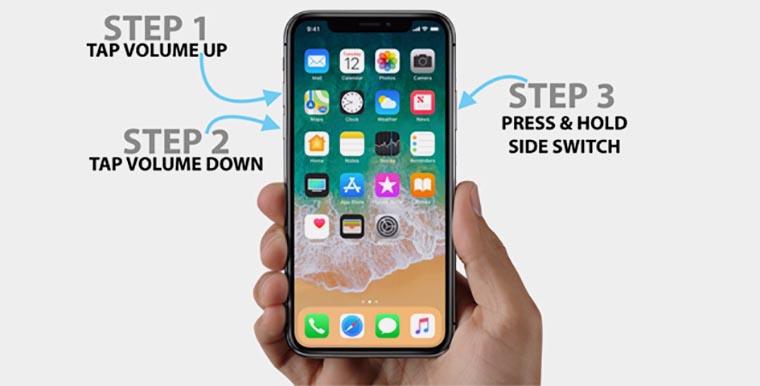
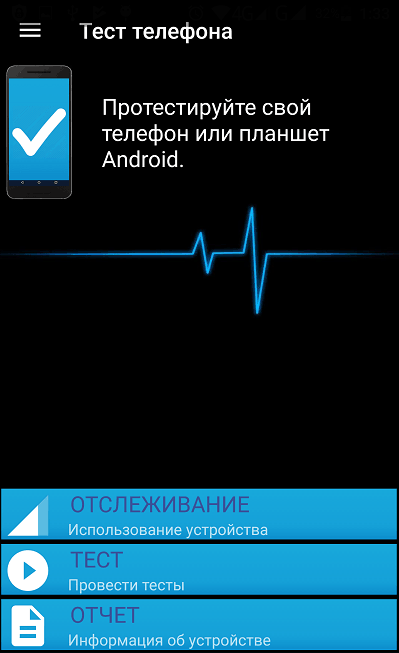


Сколько будет стоить вытащить файлы из телефона у которого умер дисплей
Здравствуйте, у меня экран телефона перестал реагировать на касания. Я его не мочила, не роняла, скажу больше, я его не трогала в течении 12 часов, и перезагрузить я его не могу. Подскажите, что лучше сделать в моем случае
На сони л4 периодически сенсор не реагирует на нажатие.выключаешь экран,включаешь снова работает.